51
Funcționarea unui mouse de calculator depinde de mai mulți factori, inclusiv, printre alții, atât software, cât și hardware. Uneori, unele funcții ale manipulatorului computerului pot fi întrerupte. În acest caz, trebuie să știți cum să readuceți „șoarecele” la viața normală. De exemplu, ce să faci dacă cursorul mouse-ului nu se mișcă, dar mouse-ul funcționează?
Funcționarea unui mouse de calculator depinde de mai mulți factori, inclusiv, printre alții, atât software, cât și hardware. Uneori, unele funcții ale manipulatorului computerului pot fi întrerupte. În acest caz, trebuie să știți cum să readuceți „șoarecele” la viața normală. De exemplu, ce să faci dacă cursorul mouse-ului nu se mișcă, dar mouse-ul funcționează?
Citiți la fel:
- Ce să faci dacă cursorul mouse-ului se zvâcnește?
- Cum să măresc sensibilitatea mouse-ului? 3 moduri.
Funcționarea mouse-ului este exprimată nu numai în mișcarea cursorului. Toate butoanele trebuie apăsate, rotița de defilare ar trebui să funcționeze; senzorul corespunzător trebuie să fie aprins în dispozitivul optic.
Dacă disfuncția dispozitivului se exprimă prin faptul că cursorul a încetat să se miște, este necesar să se investigheze mai mulți factori.
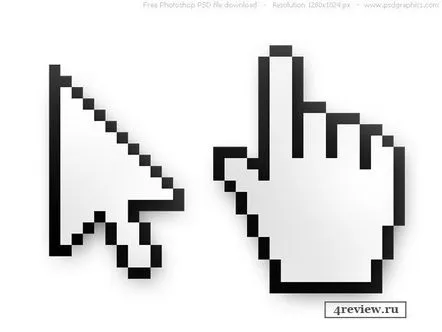
Repornirea sistemului
Oricât de banal sună, trebuie doar să reporniți sistemul de operare. Uneori există eșecuri de diferite naturi în funcționarea software-ului. Repornirea sistemului este concepută pentru a elimina aceste erori.
Schimbarea portului de conectare USB
Probabil că există mai mult de un port USB pe placa de bază. Încercați să conectați mouse-ul la un alt port. Este posibil ca acest port să nu mai funcționeze din anumite motive sau să fi început să funcționeze incorect. Dacă portul este într-adevăr de vină pentru disfuncția mouse-ului, atunci o astfel de comutare va ajuta.
Reinstalarea driverelor mouse-ului
Dacă mouse-ul nu mișcă cursorul, dar mouse-ul o facefuncționează, încercați să reinstalați driverele pe el. Pentru a face acest lucru, eliminați vechile drivere din sistem, apoi reporniți computerul. Chiar dacă programul de dezinstalare nu solicită acest lucru, este totuși un pas important pentru a vă asigura că toate modificările aduse sistemului vor intra în vigoare.
După repornire, reinstalați driverele. Dacă există o versiune mai recentă a software-ului în momentul instalării, este recomandabil să o descărcați de pe site-ul web al producătorului mouse-ului computerului și să o instalați.
Conectarea mouse-ului la computer
Cel mai simplu mod de a diagnostica o defecțiune a dispozitivului este să încercați să vă conectați la un alt computer. Dacă este posibil, opriți mouse-ul de pe computer și porniți celălalt dispozitiv. Un alt dispozitiv poate fi același computer staționar, laptop sau chiar un smartphone cu funcția USB-Host. Cel mai important lucru pentru tine este să verifici dacă cursorul mouse-ului se mișcă pe alt dispozitiv.
Dacă cursorul se mișcă, va însemna că defecțiunea nu se află în dispozitivul în sine, ci în sistemul dumneavoastră. În caz contrar, este foarte probabil ca mouse-ul în sine să fie defect.
Curățarea sistemului
Este o acțiune ambiguă, dar poate ajuta și la corectarea unei astfel de deficiențe. Dacă aveți software antivirus, actualizați bazele de date și scanați computerul pentru viruși. Dacă este găsit malware, vindecați fișierele infectate sau ștergeți-le. Dacă programul găsește viruși în fișierele driverului mouse-ului, acesta trebuie eliminat, reporniți complet computerul și instalați din nou driverul.
Concluzie
Dacă cursorul mouse-ului nu se mișcă, dar mouse-ul funcționează, trebuie să restabiliți mouse-ul în mai multe etape, descrise mai sus. Funcționalitatea dispozitivului poate fi restabilită în orice etapă.
